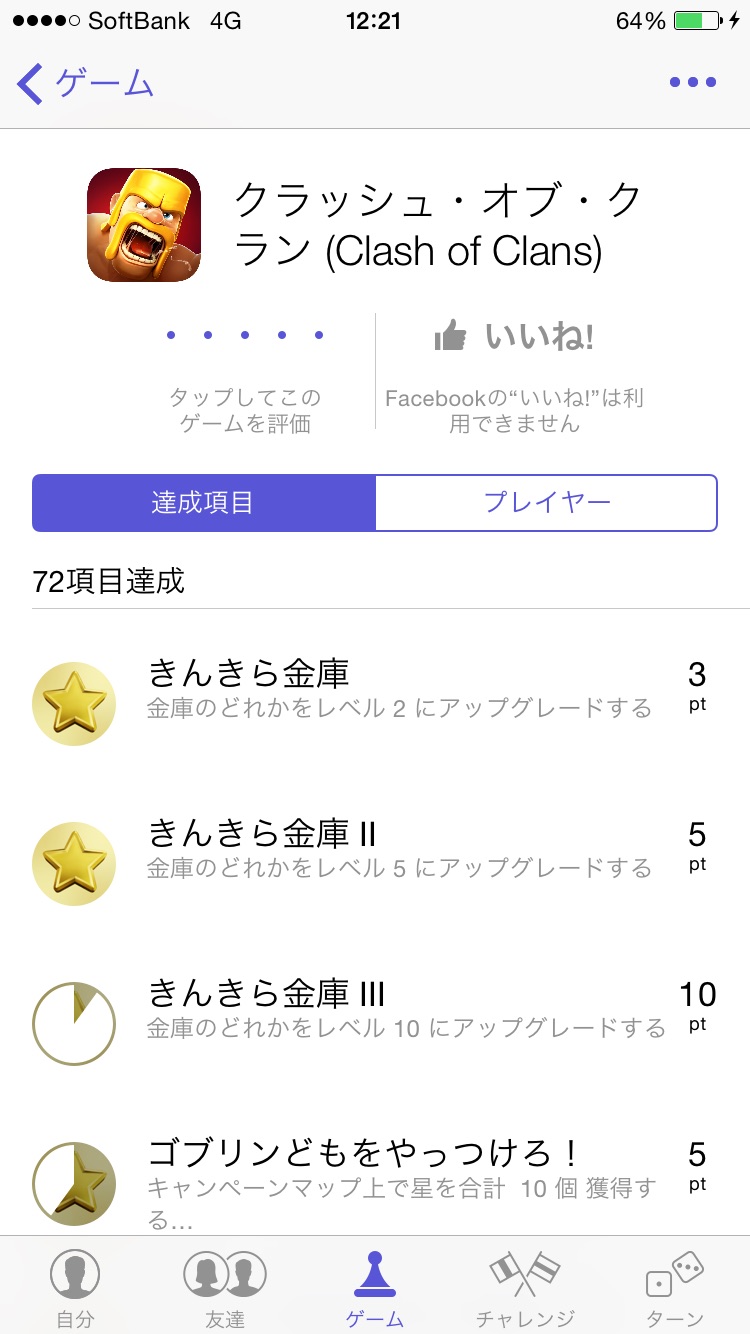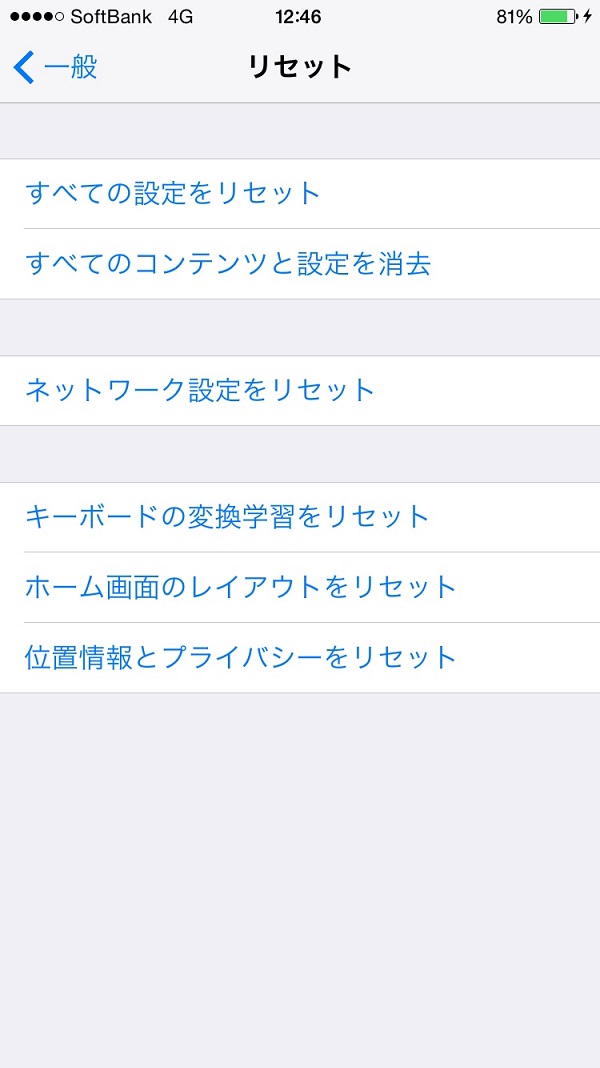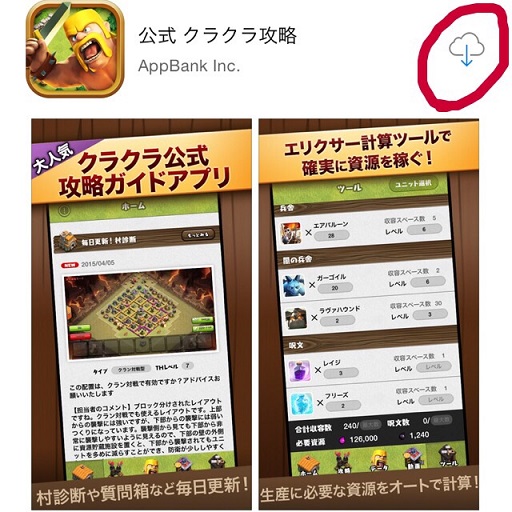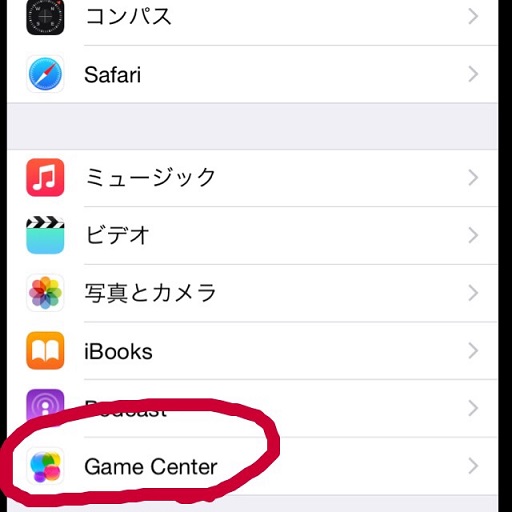total -
today -
yesterday -
パソコンでクラクラをプレイしている人
早朝などに援軍が入らず プレイしずらくないですか?
そういうときに自分で自分に援軍入れられれば非常に便利ですね
その方法を書いていきます
1.ID、アドレスをもう1個取得する
上記のメールアドレスを連絡先のメールに指定して
を取得
Gmailを短時間に取得する方法
パソコンのモデムの電源を15秒切り、また繋げる
これをしないと2回目に電話番号を聞かれ
コード番号を取得し、2個目をGET
数回これをやると、「その電話番号は複数回の登録をすでに行われています」
となり登録できなくなります
モデムを一旦きれば新たなIPとなり
初めてだと向こうが判断して無限に作れます
Gmailのホームページのログインを押して
その他のIDでログインするを選択したときに
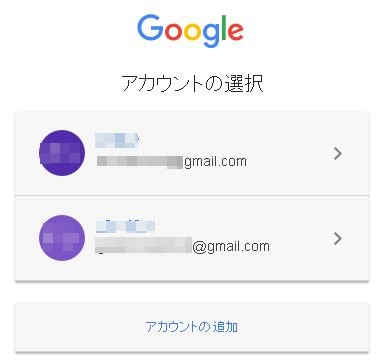
この表示のように数個アカウントが表示されてしまうと
増やせませんので、他の端末でログインして
増やす端末には0個の状態にします
2.クラクラを全てアンインストールする
これを行わないでやろうとする人が非常に多く
複垢を断念する人が多いのです
これをしない場合
Aアドレスでログイン
Bアドレスでログイン
どちらでログインしても同じキャラにしか入れません
一旦サーバーの記録を切り、新規のキャラを
サーバー上に新しく作らない限り
2キャラ切り替えはできません
アンインストールする際に
「はい」「いいえ」を聞かれますので
1個目は「はい」
2個目は「いいえ」
にしてください
2個目を「はい」にしてしまうと
やはり記録が残り上記と同じ状態になります
新キャラが出来たら
旧キャラに切り替えてみましょう
下記の写真のように操作すればOK
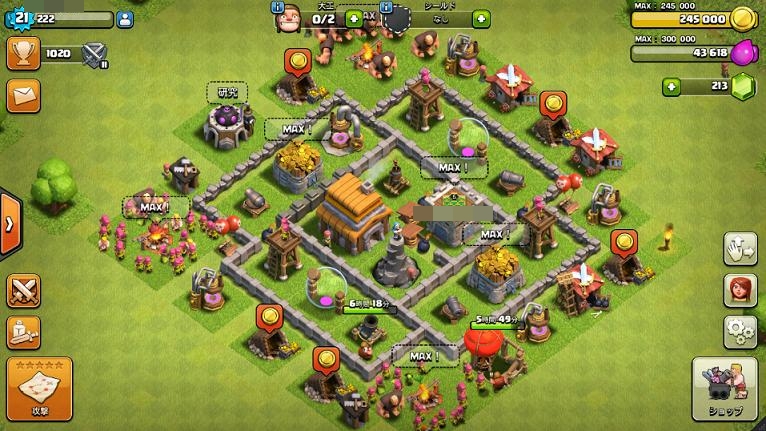
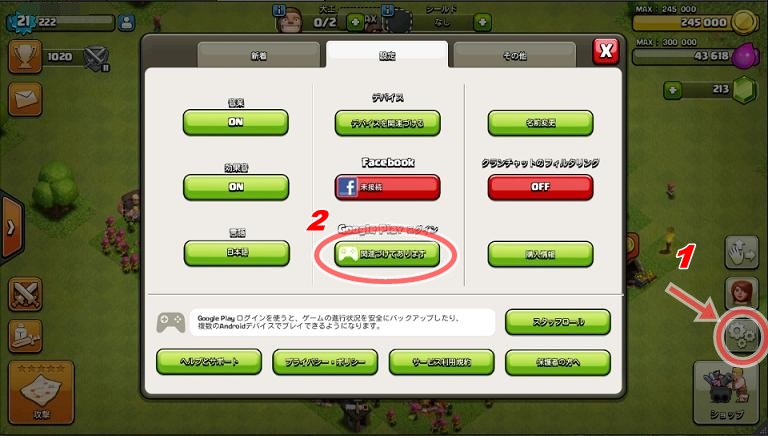
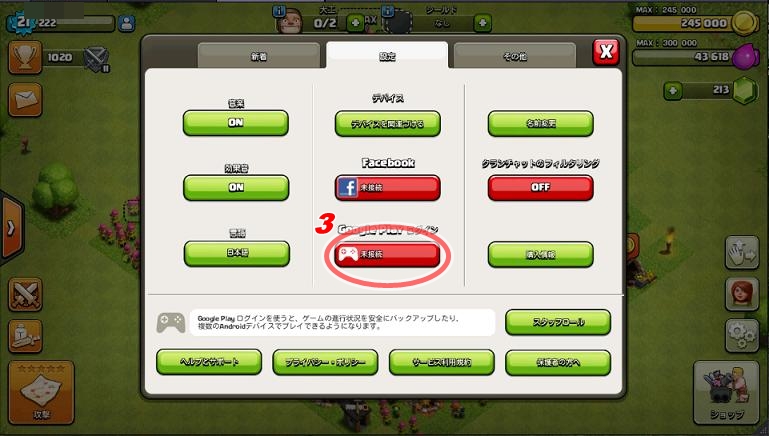
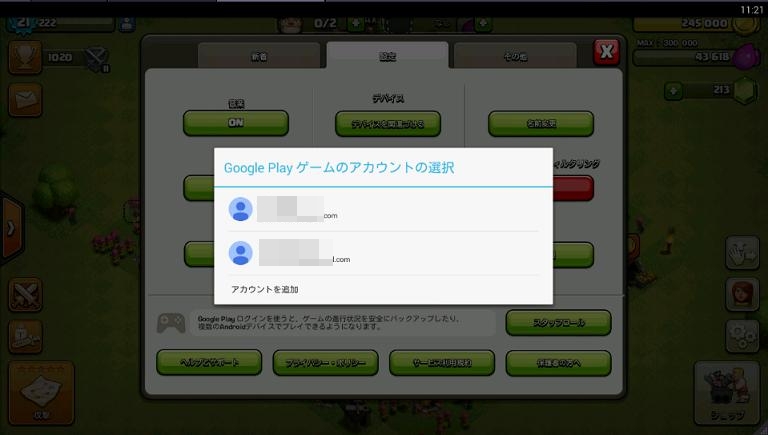
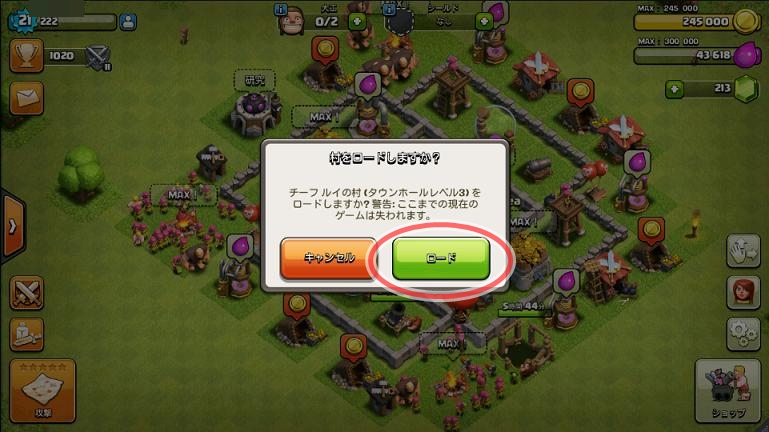
{怖い言葉が表示されますが
パソコンの画面の村を削除して
旧キャラの村を表示しますか?
という意味なのでご安心ください}
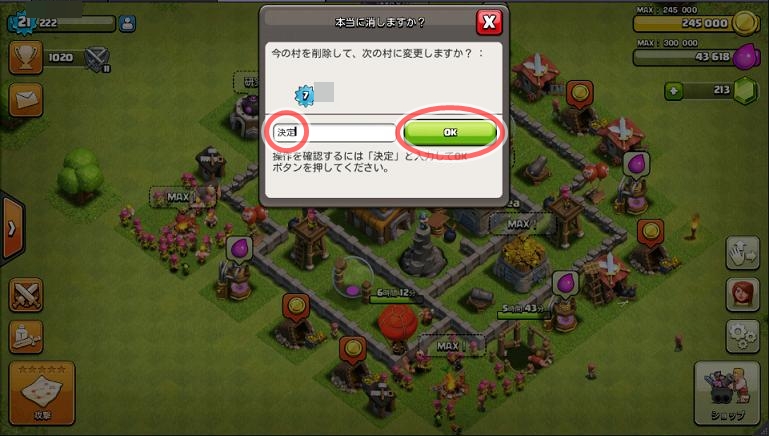
検証
その1
+文字列を使う方法。
@gmail.comの前に「+文字列」を追加する方法です。
この場合、
などをブログ仲間やツイッター仲間に分けて教えたとします。
- 1、+2、+100など、適当に数字を付番しても、もちろん使えます。
その2
.(ドット)を使う方法。
@gmail.comの前のユーザー名にドットを入れる方法です。
この場合、
使えない場合があって、
こういう使い方はできません。
その3
gmail.comを変更する方法。
私が知らなかった3つ目の方法です。一応、ご紹介しておきます。
Gmailでアドレスを取得すると、@のあとは「gmail.com」となります。
この「gmail.com」を「googlemail.com」に変えてもメールが受信できるそうです。
クラクラ!iPhone一つでサブ垢を作る方法、作り方。
iPhoneを一度初期化しなければいけません。
iCloudにデータのバックアップをしておけば復元に便利なのでぜひそうしてください。
また、これから伝えるやり方は手順そのものは簡単ですが万が一、何かに失敗しても何があっても全て自己責任でお願いします。
①まず、自分のクラクラのアカウント(ここから垢と略します)がゲームセンターとしっかり同期を取れているか確認します。
しっかり取れていればこのように達成項目なども一緒に進行しているはずです。
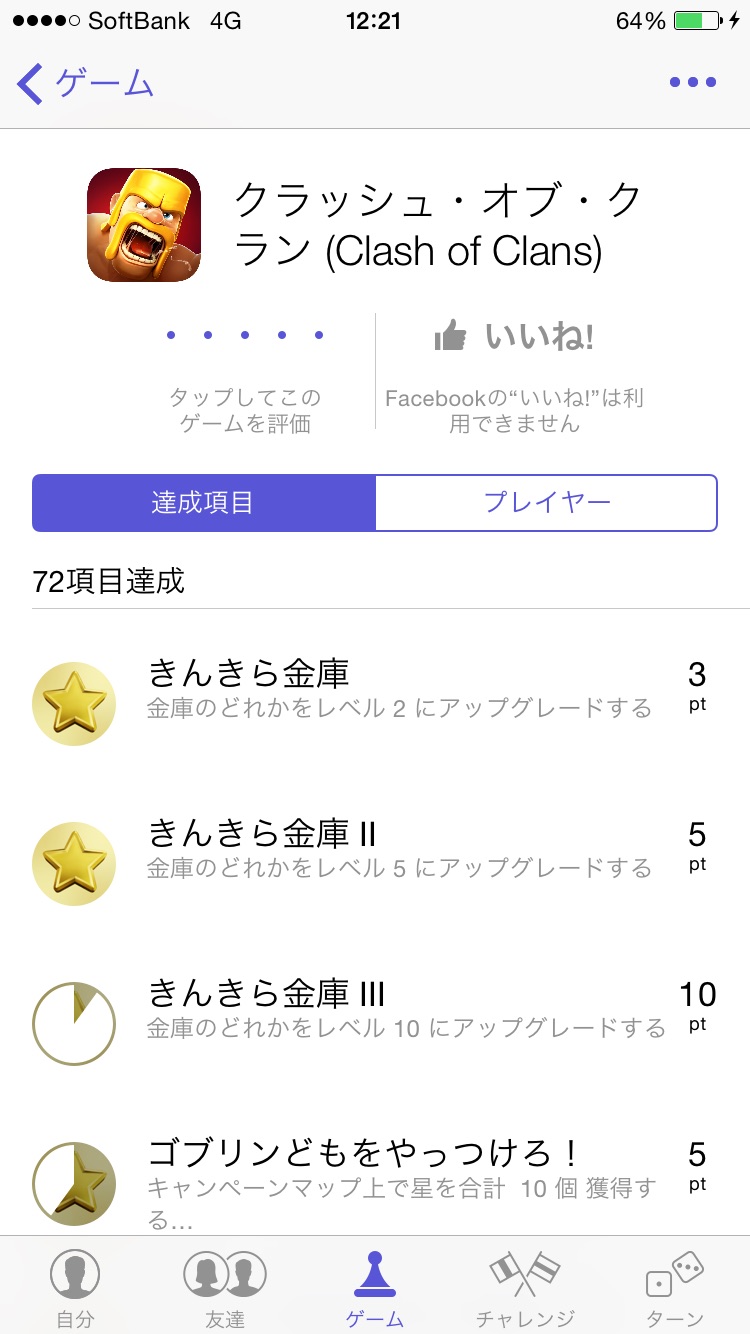
②次に本垢のAppleIDで使用しているメアド以外にアドレスを取得します。
他にアドレスを持っている場合はこのステップは省略してもOKです。
無い場合はGoogle垢を取得してgメールのアドレスを手に入れると手っ取り早いです。
Googleアカウント作成
③アドレスを手に入れたら一度iPhoneを出荷前の状態へと戻す為に初期化します。
※②と③は手順が逆でもOKです。
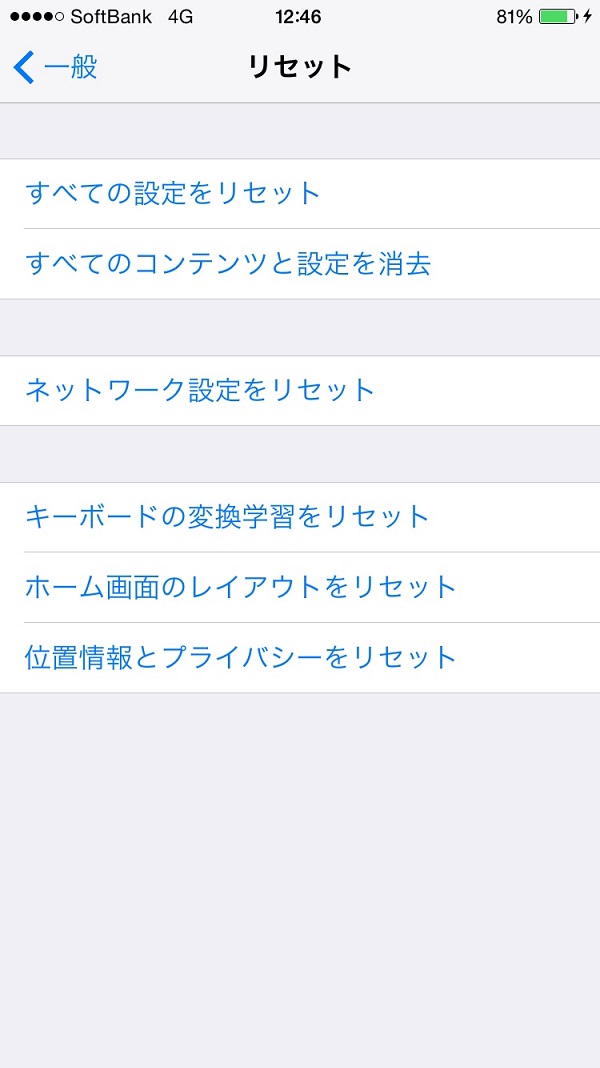
これの全てのコンテンツと設定を消去、を選択してiPhoneを初期化します。
④Apple Storeへ行き、何でもいいので適当にアプリをダウンロードしようとします。
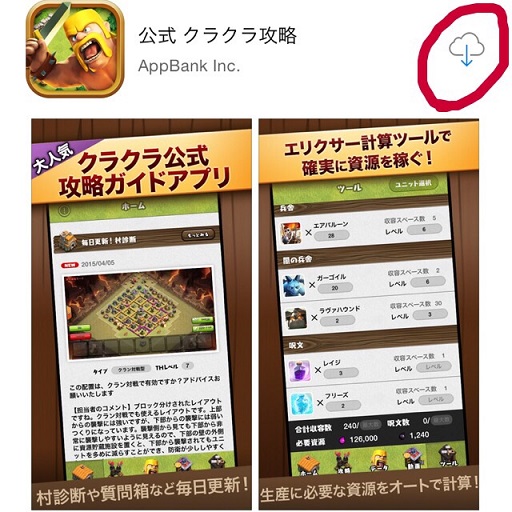
そうすると、新規のAppleIDを作成するように言われるので本垢とは違うAppleIDを作成します。
この時、名前や電話番号などの情報は全て本垢のAppleIDと同じもので問題なく作成出来るはずです。
メールアドレス(AppleID)のみステップ②で取得したメアドなど、必ず本垢とは違うものを使用してください。
⑤これらが済んだらクラクラのアプリをダウンロードし、チュートリアルを終わらせます。
⑥チュートリアルが終わり、自分の名前を付け終わったらサブ垢の完成です。
本垢やサブ垢との操作の切り替えはゲームセンターのアカウントを切り替えることで出来ます。
設定→下の方へスクロールし、ゲームセンターを開きます。
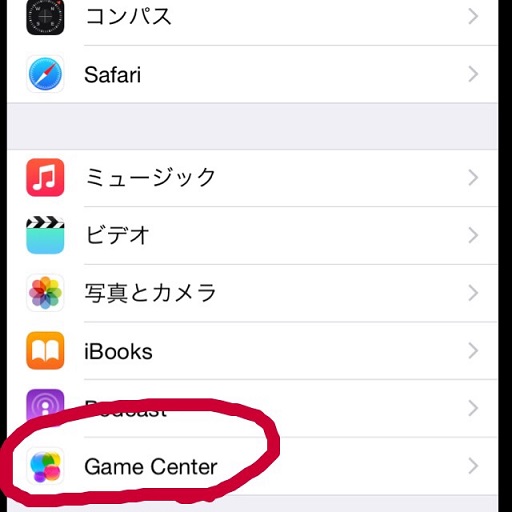
開いて本垢にinしたいのであれば本垢のAppleIDとパスワードを入力します。
サブ垢を開きたいのであればサブ垢のAppleIDとパスワードを入力してください。
※この時、ユーザー辞書にサブ垢の名前を入れればAppleIDがそのまま出るように登録しておくと非常に手間が省けて便利です。

あとは上の「パソコンでクラクラをプレイしている人」の手順と同じです。
最終更新:2016年10月21日 17:45